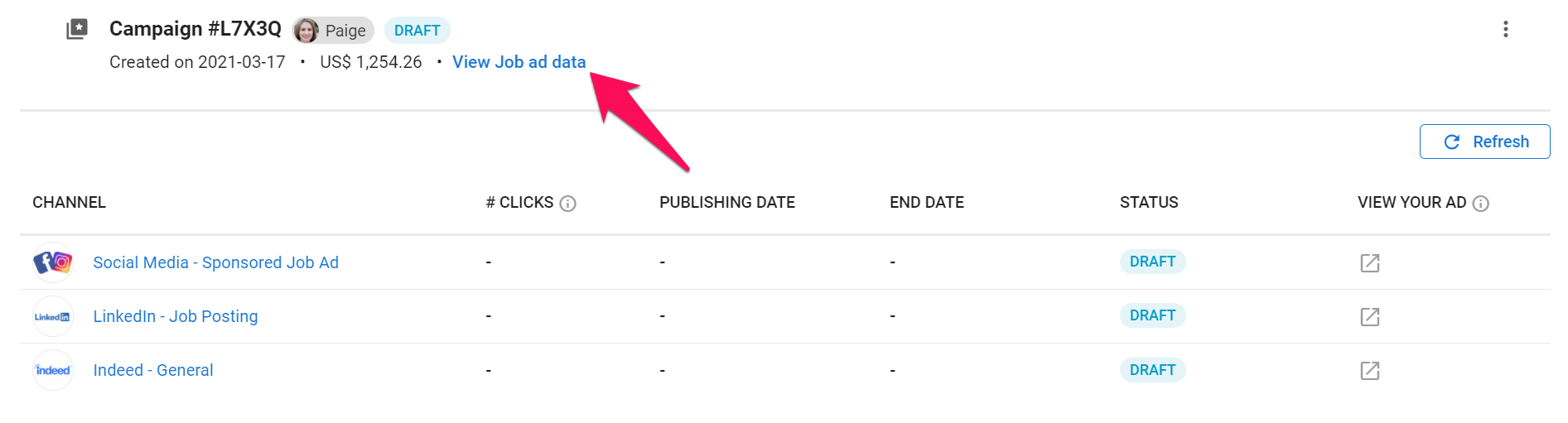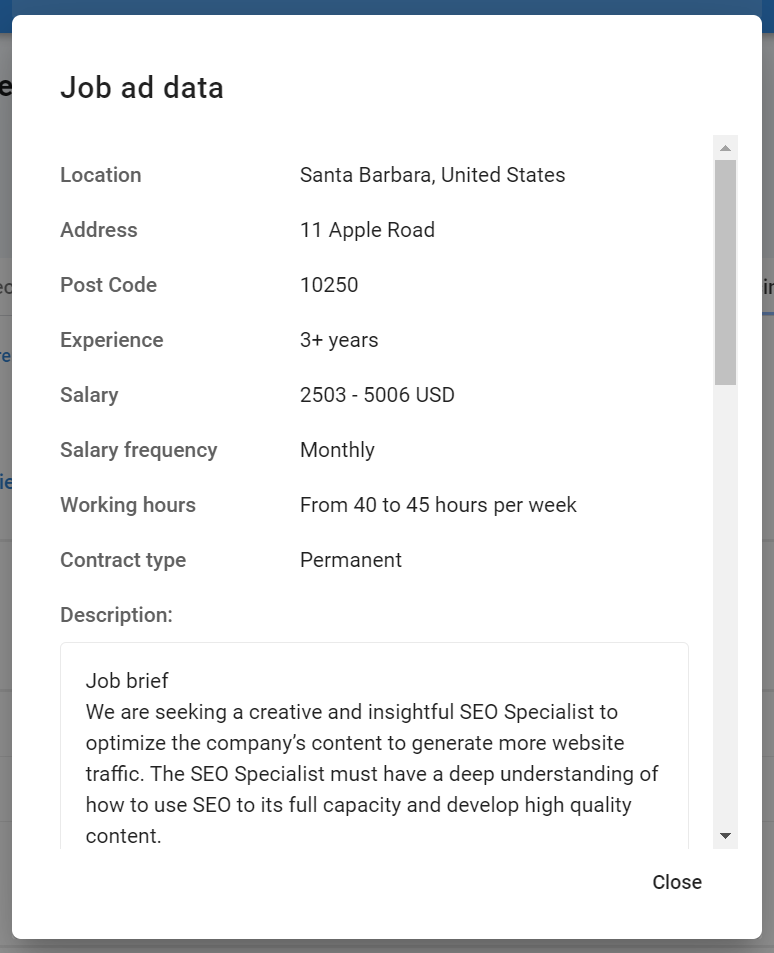La publicación de empleos en portales de empleo está disponible solo para suscriptores y no es accesible para cuentas de prueba gratuitas. Consulte este artículo para obtener más información sobre cómo suscribirse.
Esto solo puede ser realizado por un Administrador o un usuario autorizado.
- Para publicar empleos en portales de empleo directamente desde Manatal, su página de carreras debe estar habilitada. Consulte este artículo para obtener más información sobre cómo habilitar y deshabilitar su página de carreras.
- La publicación en portales de empleo depende de los Términos y Condiciones de Manatal y de si cumple o no con los términos y condiciones de cada portal de empleo (leyes contra la discriminación, necesidad de especificar claramente las horas de trabajo, ...).
Manatal permite publicar anuncios de empleo en miles de canales a nivel mundial directamente desde la plataforma. Este artículo lo guiará a través de las siguientes acciones:
Principales portales de empleo incluidos:
- Adzuna
- CareerBuilder
- Dice
- Jobstreet
- Monster
- Nexxt
- Stepstone
- ZipRecruiter
- Y muchas más bolsas de trabajo globales y locales
Crear una Campaña de Publicación Premium
-
Mientras está en el portal de empleo, haga clic en la pestaña "Fuente" y luego en "Portales de Empleo".
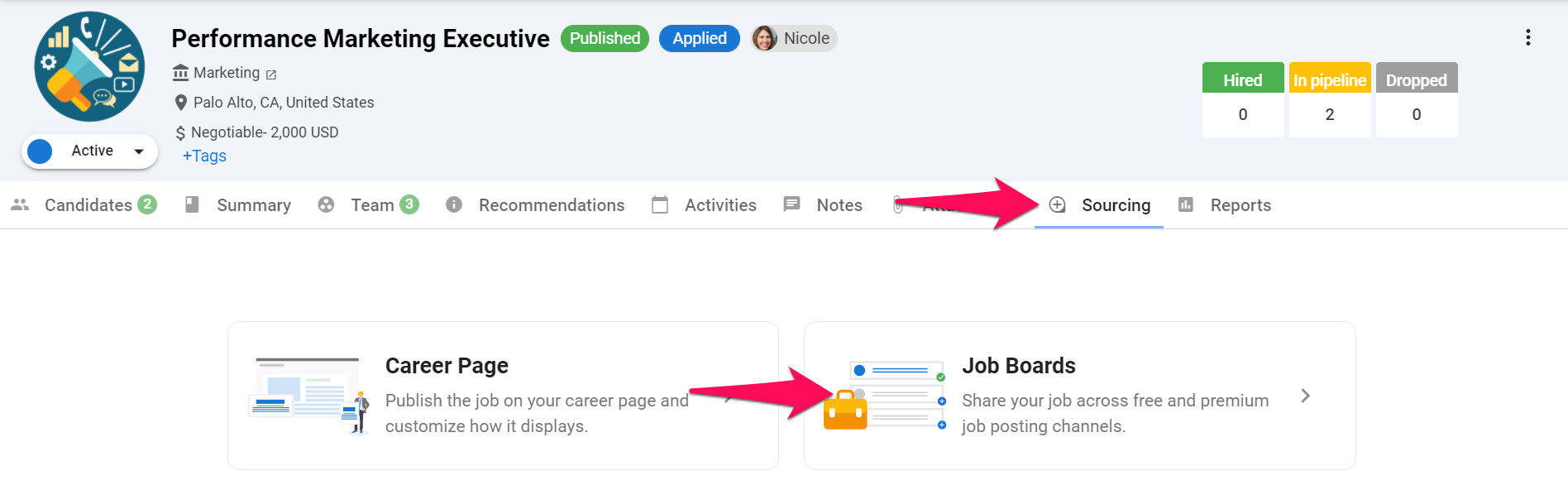
-
Haga clic en "Anuncio de vacante Premium".
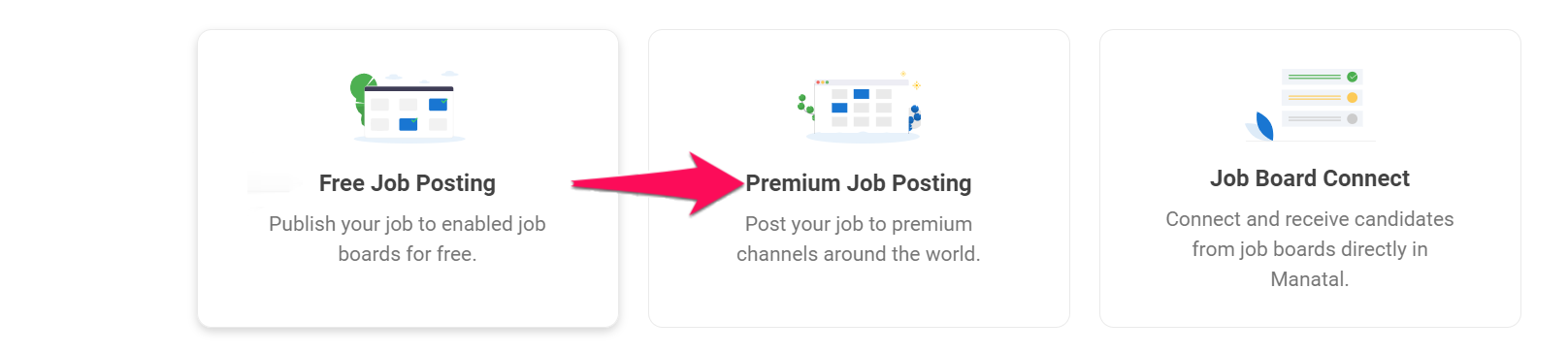
-
Haga clic en "Promociona tu vacante".
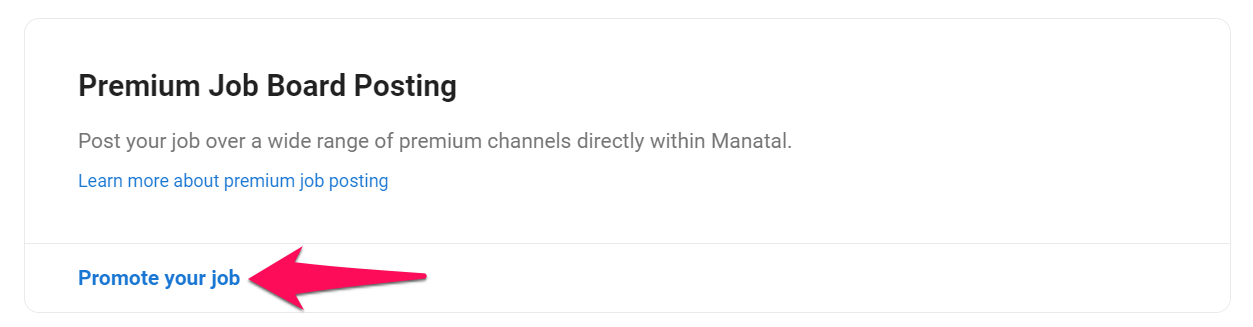
-
Seleccione los canales en los que desea promocionar la vacante.
- Busque un canal por nombre
- Nombre del canal - Pase el mouse por encima para ver el nombre completo
- Haga clic en "Learn more" para obtener más información sobre el canal
- Costo y duración de la campaña en ese canal específico
- Agregue el canal a su campaña
- Se recomienda usar solo un producto por canal a la vez. Ordenar dos productos para el mismo canal al mismo tiempo no resultará en que los plazos se acumulen.
- Para canales como LinkedIn y Xing, los anuncios de empleo se publicarán automáticamente bajo el perfil de su empresa si es posible.
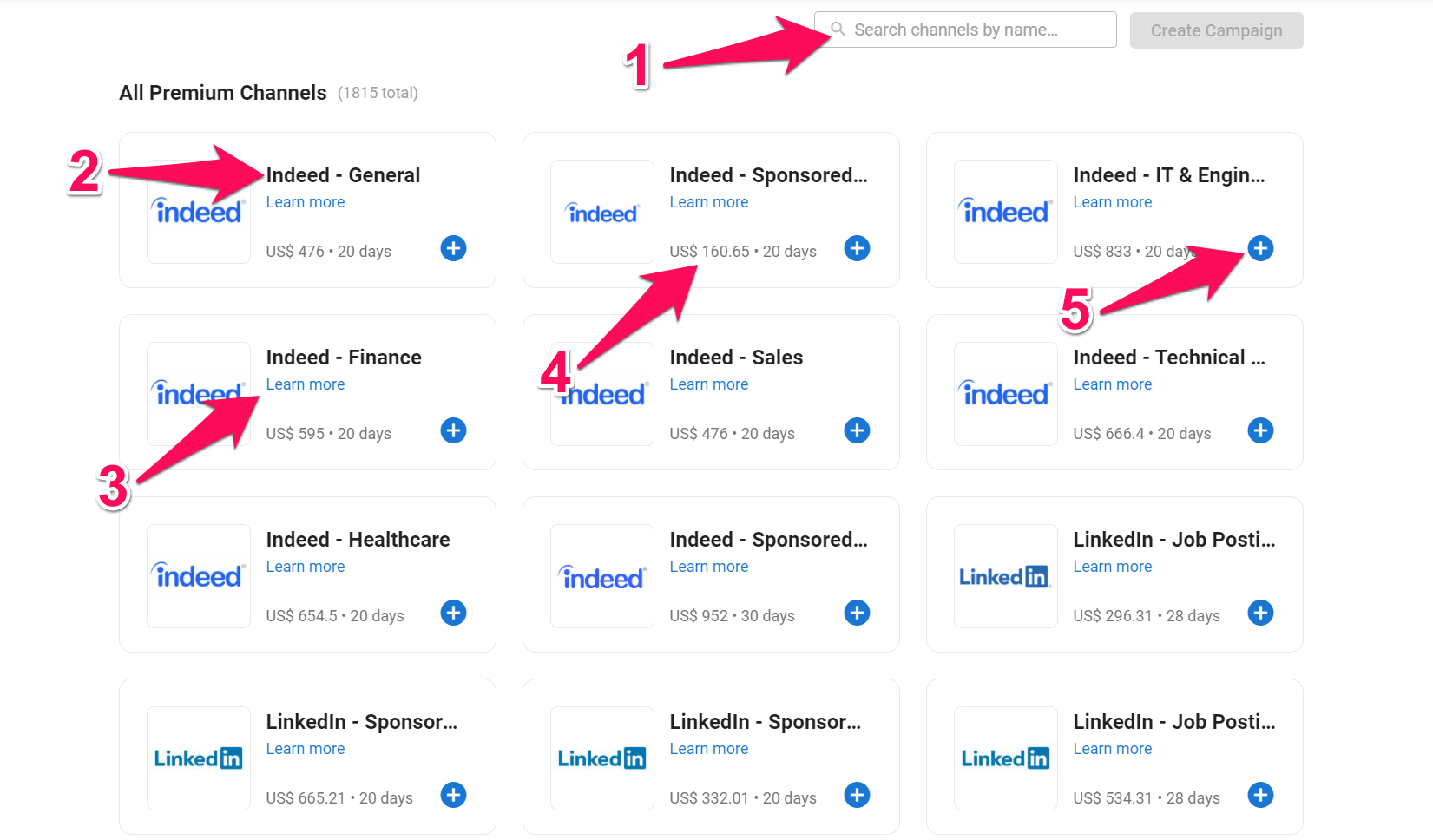
-
Haga clic en "Crear campaña" una vez que haya seleccionado los canales para la campaña.
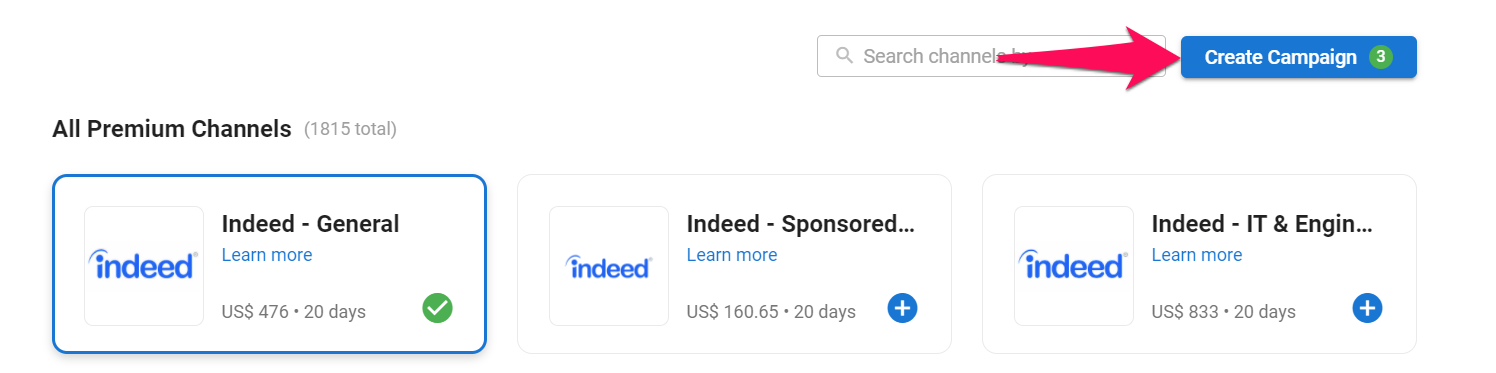
-
Confirme los canales de publicación seleccionados para la campaña y haga clic en "Siguiente".
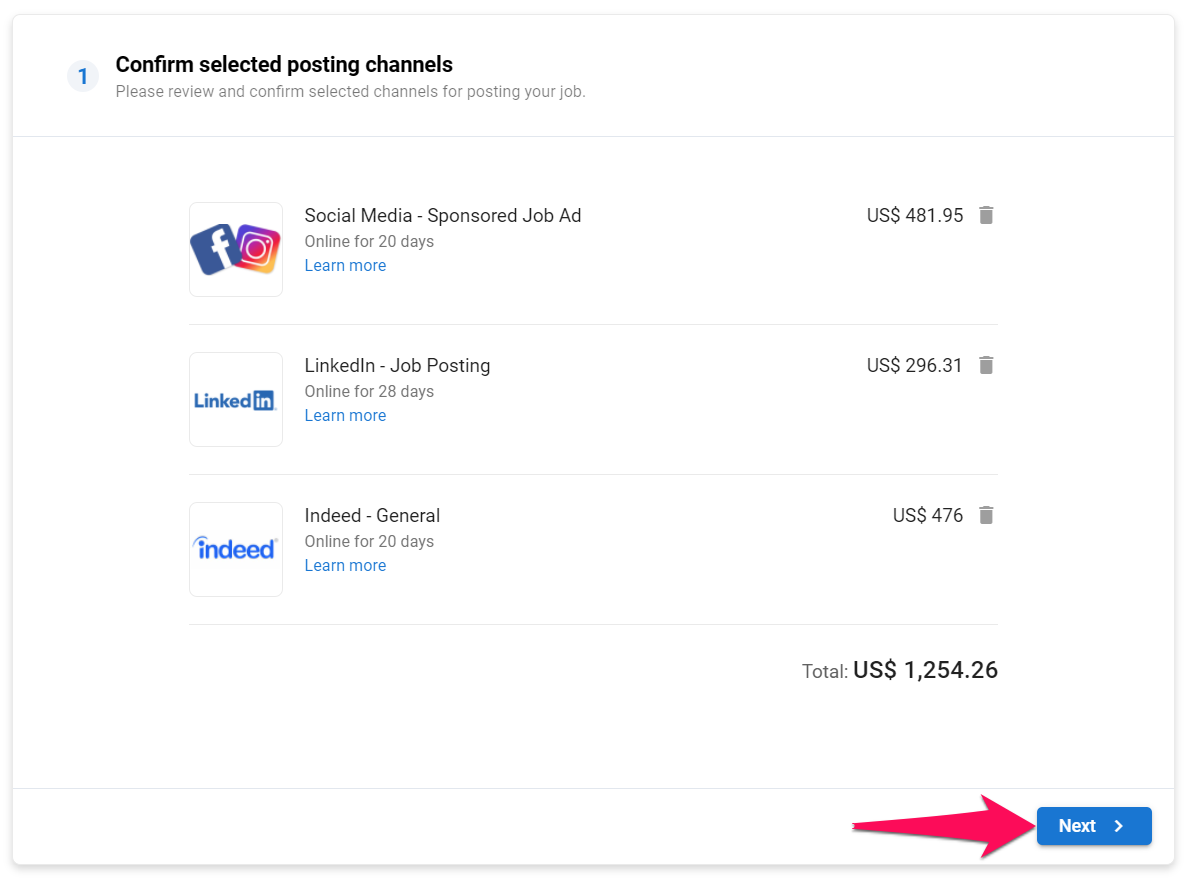
-
Por favor, establezca el público objetivo de la campaña seleccionando valores de los menús desplegables. Esta información se compartirá con cada canal seleccionado para la campaña con el fin de orientar mejor a sus candidatos ideales. Haga clic en "Siguiente" una vez que haya terminado.
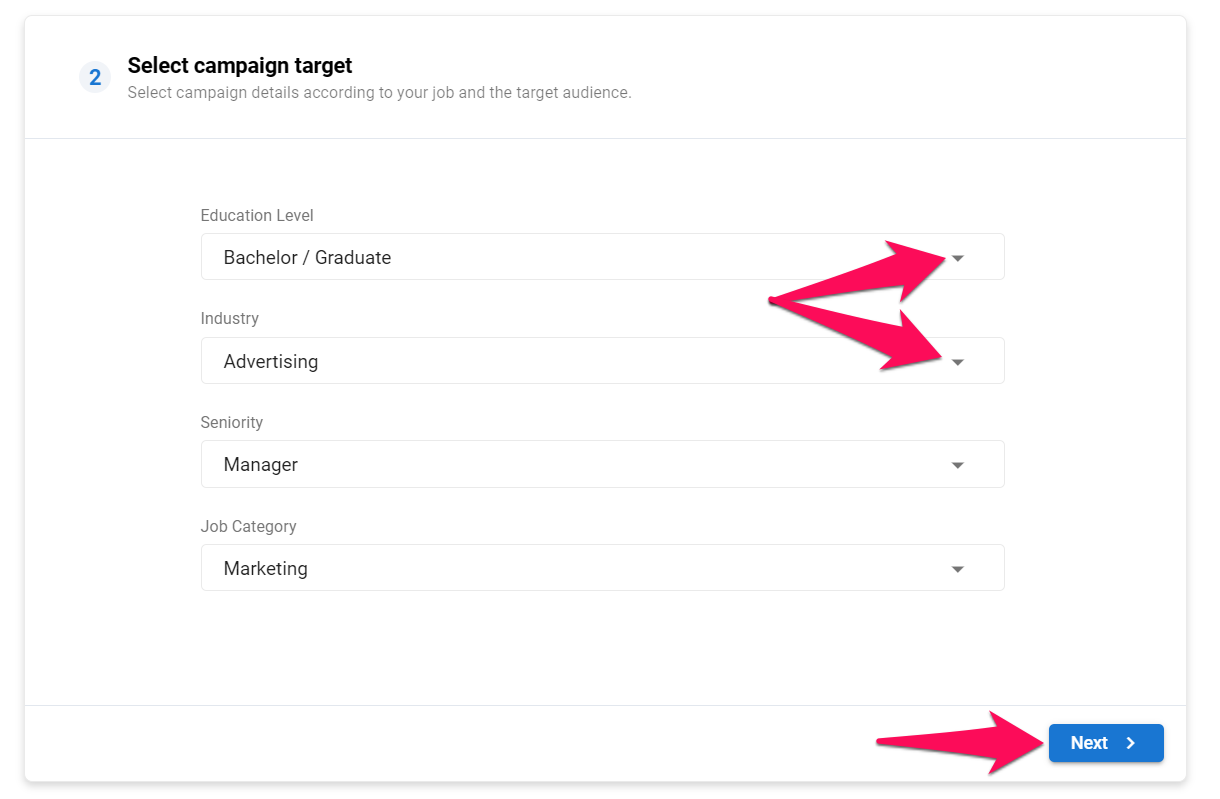
-
Verifique y modifique si es necesario los detalles de la vacante que se compartirán con cada canal para crear los anuncios de empleo.
- Dependiendo del canal, la información salarial podría convertirse y mostrarse en una moneda diferente a la ingresada en los detalles del empleo.
- El campo de salario es obligatorio pero solo lo muestra una minoría de canales. Si desea que su salario se muestre en cualquier circunstancia, por favor añádalo a la descripción.
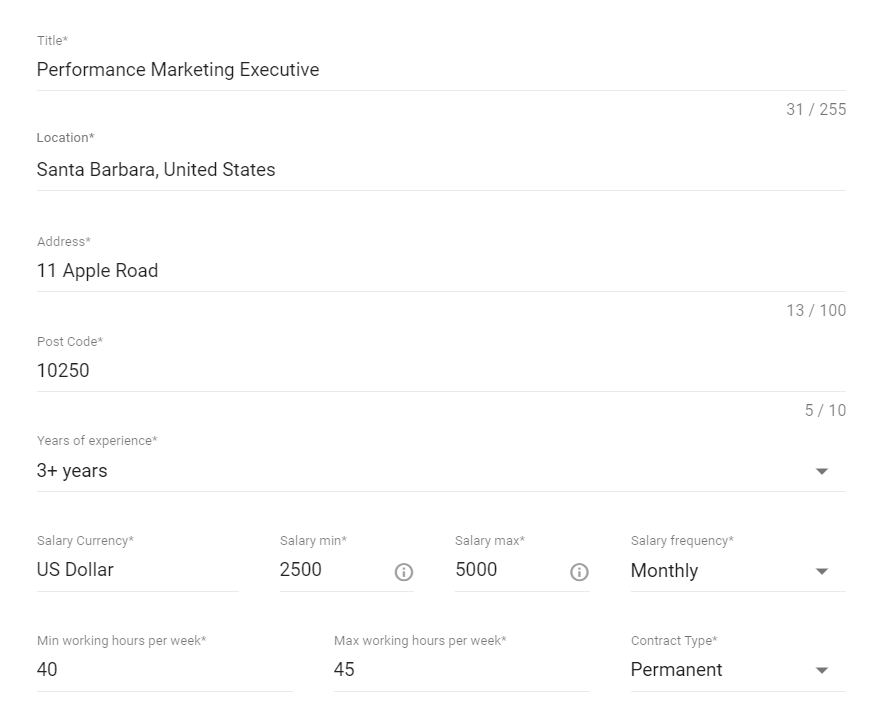
- Verifique y modifique si es necesario la descripción del empleo que se compartirá con cada canal para crear los anuncios de empleo. Para obtener más información y consejos sobre cómo escribir una descripción de empleo eficiente, consulte nuestra guía aquí.
La descripción del empleo para la publicación premium solo admite elementos de formato básico (negrita, cursiva, enlaces, viñetas y viñetas numeradas). Tenga en cuenta que otros elementos como el estilo o tamaño de fuente, color de texto, etc. no se mostrarán.
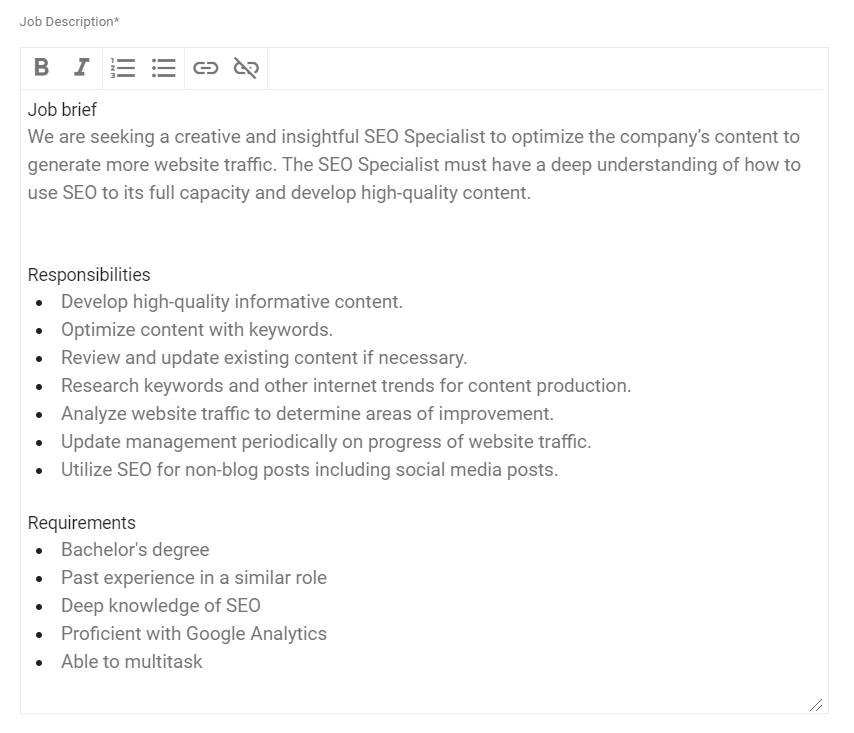
- Por defecto, todos los candidatos y solicitudes serán dirigidos a su página de carreras de Manatal. Sin embargo, si prefiere usar una página de carreras externa, puede modificar los dos enlaces de la siguiente manera:
- Página de detalles del empleo: URL de la página que contiene la descripción del empleo.
- Enlace de solicitud del empleo: URL de la página que contiene el formulario de solicitud para el empleo.
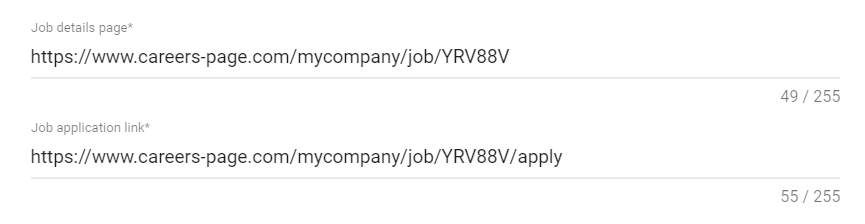
-
Haga clic en "Siguiente" una vez que toda la información relacionada con los puntos 8 a 10 haya sido confirmada.
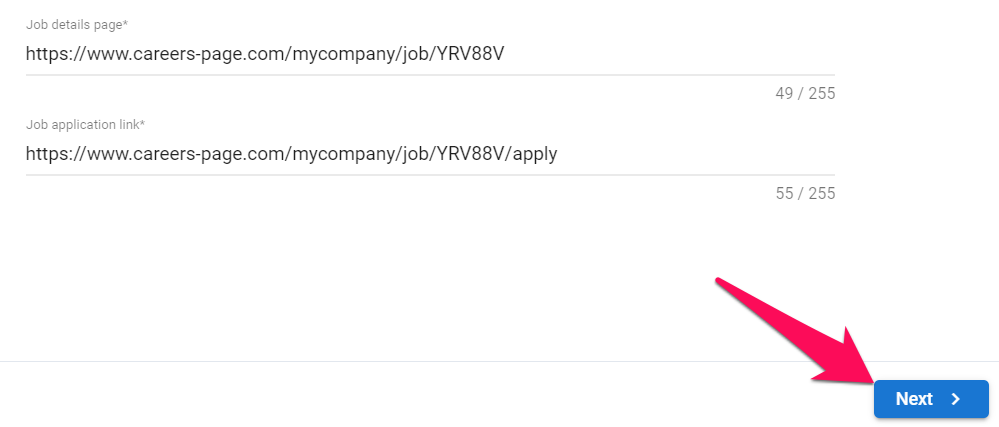
-
Si esta es la primera vez que publica en canales premium, primero debe activar los pagos en Manatal. Puede hacer esto haciendo clic en "Contact our sales team" o enviando un correo electrónico a support@manatal.com.
- La recarga de fondos solo puede ser realizada por un Administrador.
- La recarga mínima es de USD $150.
- Los fondos se acreditarán en su cuenta dentro de los 2 días hábiles siguientes a la recepción.
- La publicación de empleos premium está sujeta a los Términos y Condiciones de Manatal.
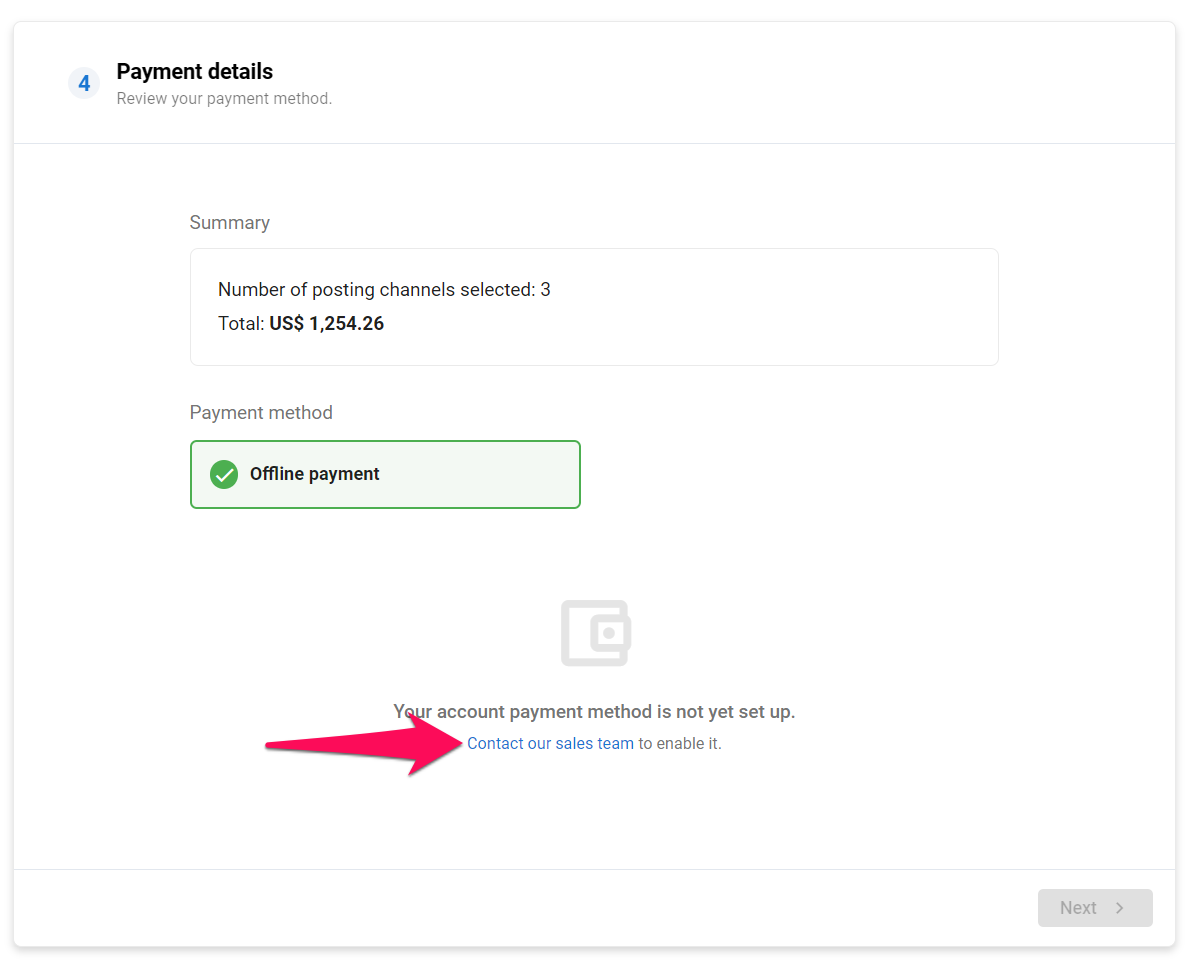
-
Su saldo disponible se mostrará una vez que su cuenta haya sido acreditada. Haga clic en "Next" para continuar.

-
Haga clic en "Confirm Payment" para lanzar la campaña.
- Dependiendo del canal, puede tomar hasta 2 días hábiles para que los anuncios de empleo aparezcan en sus respectivos canales.
- Algunos canales pueden requerir unos días de tiempo de configuración para la primera publicación.
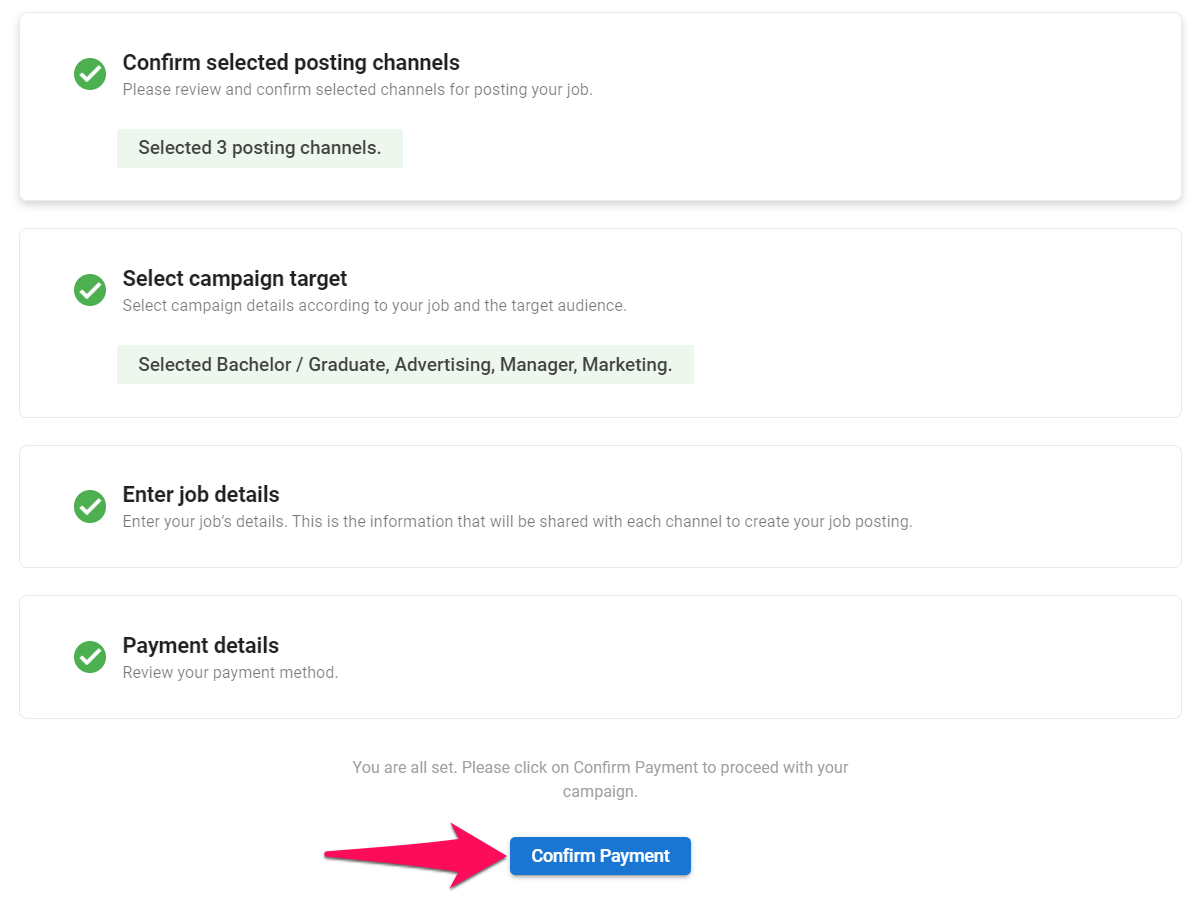
Ver el Historial de Publicaciones Premium de una Vacante
-
Mientras está en la página de una vacante, haga clic en la pestaña "Fuente" y luego en "Portales de empleo".
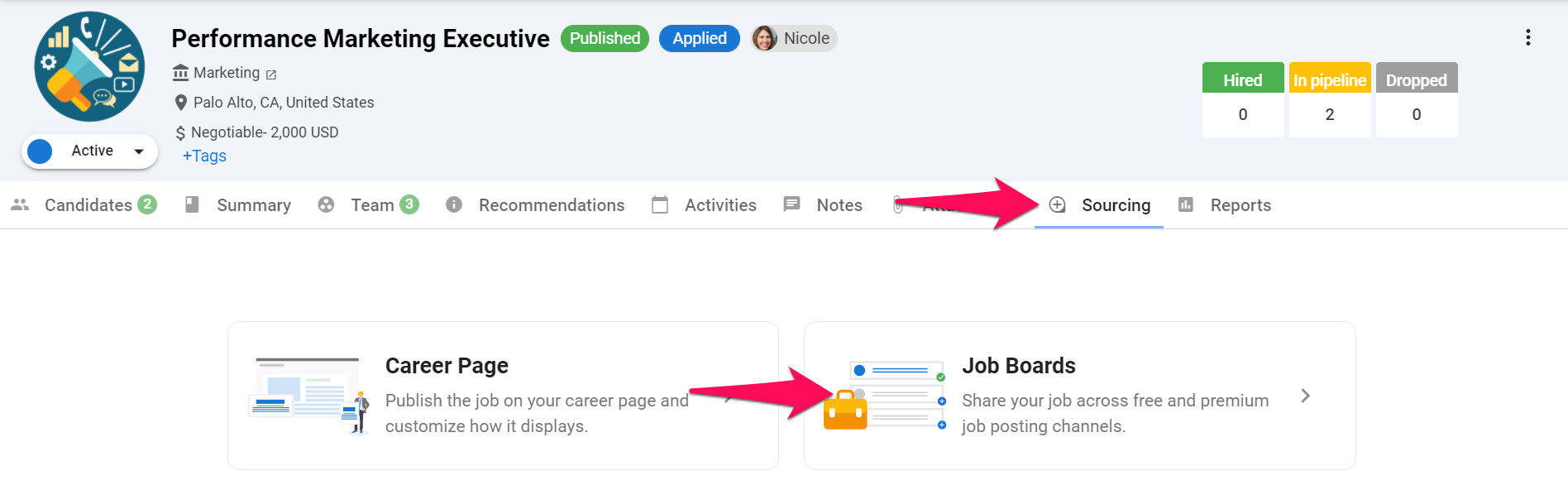
-
Haga clic en "Anuncio de vacante Premium".
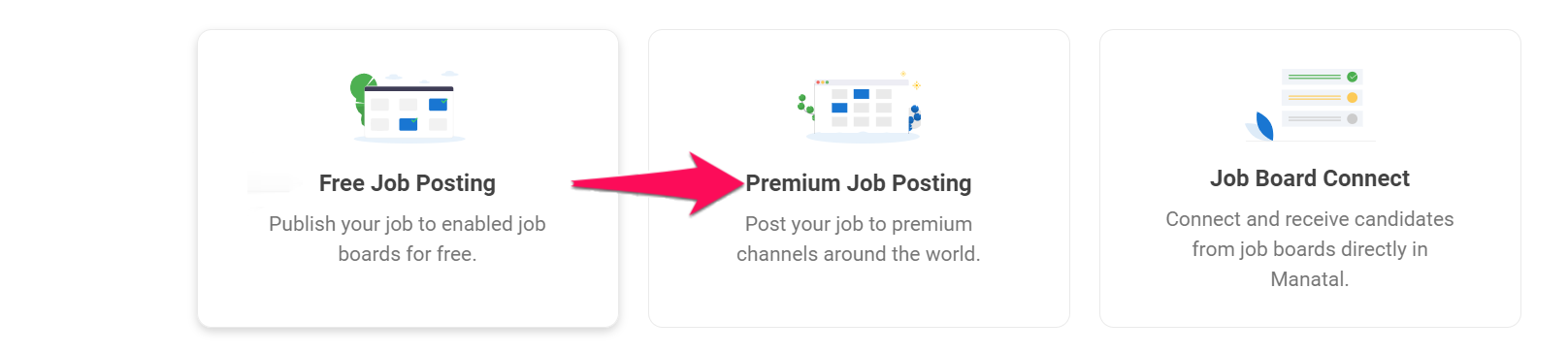
-
Haga clic en "Consulta el historial de ofertas de empleo premium".
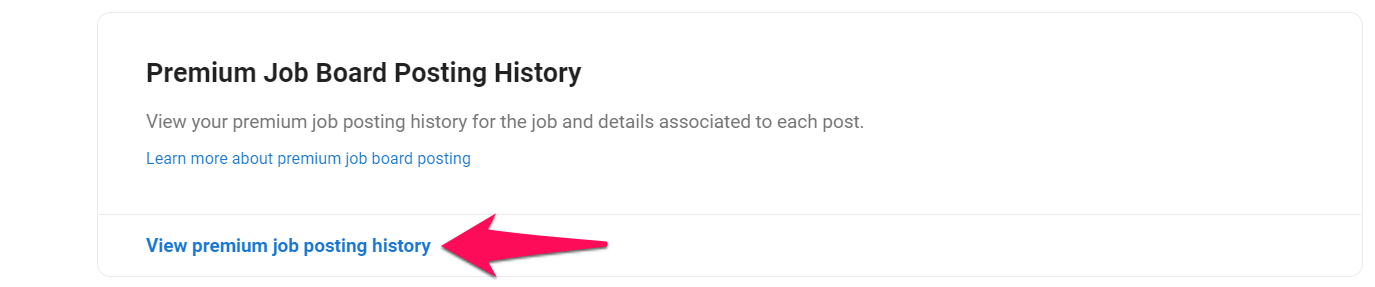
-
Esta pantalla muestra todas las campañas bajo el empleo y su estado. Haga clic en un ID de campaña para obtener más detalles sobre la campaña.

-
Esto muestra todos los canales y sus detalles incluidos en la campaña.
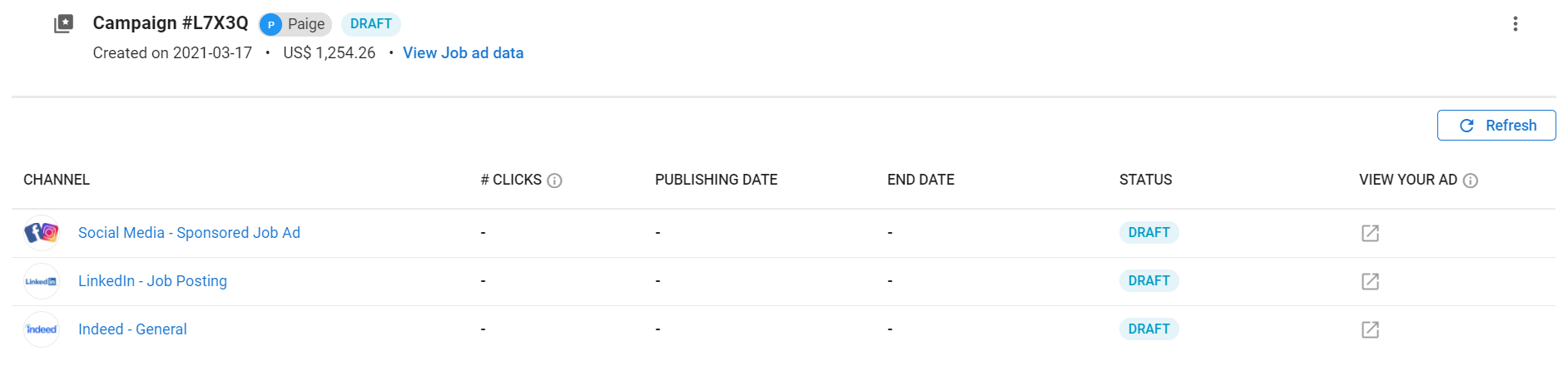
-
Para editar y lanzar una campaña en estado Borrador, haga clic en el icono de "3 puntos" y luego en "Editar" en el menú desplegable. A partir de ahí, simplemente siga estos pasos.
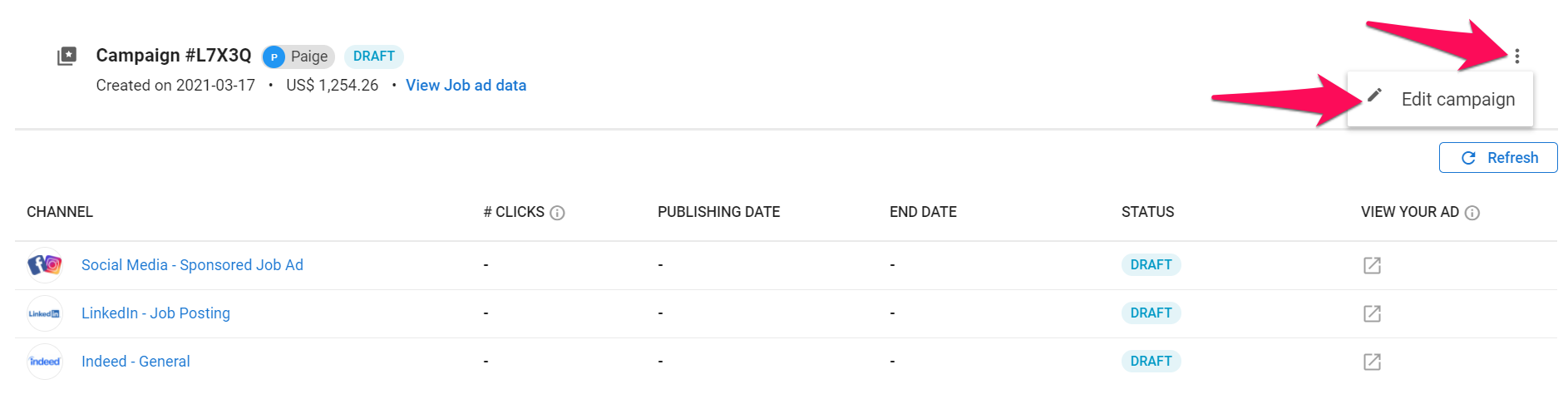
-
Para ver los datos que se han enviado a cada canal una vez que se ha lanzado la campaña, haga clic en "View Job ad data".